Para detener el cambio automático de fondo de pantalla en macOS
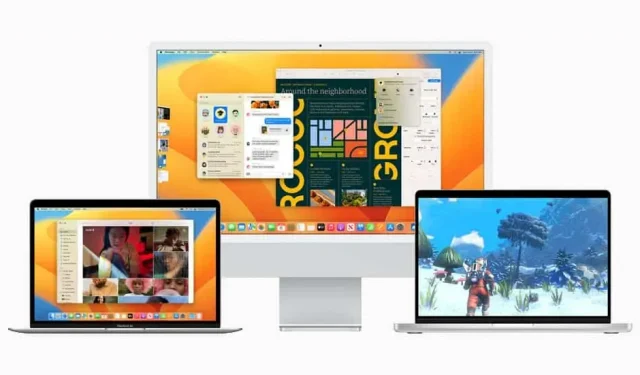
A veces, macOS cambia su fondo de pantalla sin su conocimiento. Aquí se explica cómo solucionar la situación.
Es cierto que es frustrante cuando tu Mac decide «Vamos, ya no vamos a usar esta imagen como fondo de pantalla» y, listo, de repente tu fondo de pantalla vuelve a la imagen predeterminada. Afortunadamente, hay una manera fácil de detener este comportamiento en su sistema operativo.
¿Por qué macOS está cambiando mi fondo de pantalla?
El problema está relacionado con cómo macOS recuerda las fotos que se usan como fondo de pantalla. Esto es muy extraño: si la foto no está completamente guardada en su Mac y almacenada en algún lugar donde se pueda ejecutar el sistema operativo, es probable que la pierda la próxima vez que reinicie su computadora.
Un problema común, como se detalla en esta discusión de Reddit , es cuando selecciona una imagen de su aplicación Fotos usando la biblioteca de fotos de iCloud. De forma predeterminada, la biblioteca de fotos de iCloud optimiza las imágenes que guarda en su Mac, por lo que no necesita almacenar copias de resolución originales en el disco cuando (realmente) no es necesario. Es una estrategia efectiva para ahorrar espacio en tu Mac, pero significa que tus fotos no son una opción confiable para usar como fondo de pantalla. macOS no se sumerge en la biblioteca de fotos de iCloud para recuperar una foto si la pierde en su Mac, lo que significa que se verá obligado a reemplazarla con la imagen predeterminada.
Sin embargo, esta no es la única razón que puede explicar el problema. A veces, macOS pierde su foto si no está en la carpeta de la que normalmente extrae las imágenes. Esta es la razón por la que a veces pierde su fondo de pantalla si hace clic con el botón derecho en una imagen y usa la opción «Establecer imagen como fondo de pantalla». Si mueve la imagen en cuestión más tarde, o si algo abrevia el enlace para macOS, ya no podrá mostrar la imagen.
Cómo evitar que tu Mac cambie automáticamente el fondo de pantalla
Lo mejor es colocar todos los fondos de pantalla en la carpeta Imágenes de la Mac. No en la aplicación Fotos, sino en la carpeta Imágenes en la barra lateral del Finder. Esta es una carpeta segura que macOS nunca perderá. Si está utilizando una foto de la aplicación Fotos, expórtela con la mayor calidad posible.
A continuación, abra Preferencias del sistema > Escritorio y protector de pantalla, expanda el nodo Carpetas en el árbol de la izquierda y seleccione la imagen deseada. Este método es más seguro que arrastrar la imagen al área de vista previa del fondo de pantalla, e incluso mejor que hacer clic con el botón derecho en la imagen y elegir «Seleccionar imagen como fondo de pantalla» porque aquí le dices a macOS a través de Preferencias del Sistema exactamente dónde está el archivo.
Por otro lado, si el problema es simplemente que macOS cambia su fondo de pantalla regularmente, esa es una configuración diferente. En “Escritorio y protector de pantalla”, asegúrese de que la opción “Cambiar imagen” no esté activada. Esto permite que las imágenes de fondo de pantalla cambien automáticamente de cada 5 minutos a una vez al día, así como también cuando inicia sesión o despierta su computadora del modo de suspensión. Desactive esta opción para mantener su fondo de pantalla pase lo que pase.



Deja una respuesta